Eigene Produktions-Website auf Staging-Site kopieren
Schritt 2 der Reihe Erste Schritte mit dem Staging .
Hinweis: Wenn Sie Ihre Staging-Site bereits eingerichtet haben und Ihre aktuelle Produktions-Site einbinden möchten, gehen Sie wie folgt vor. Wenn Sie gerade erst mit Ihrer Staging-Site beginnen, können Sie mit dem nächsten Artikel Eigene Staging-Site aufrufen fortfahren.
Wenn Sie Ihre Produktions-Website auf die Staging-Site kopieren, wird Ihre Live-Website mit allen Plugins, Themes und sonstigen Inhalten auf die Staging-Site kopiert. Sie können die Staging-Site nach Belieben bearbeiten, ohne dass sich diese Änderungen auf Ihre Produktions-Website auswirken.
Hinweis: Sämtliche benutzerdefinierten Codes und Objekte, die nicht im Ordner /wp-content gespeichert sind, werden nicht auf die bzw. von der Staging-Site kopiert.
- Gehen Sie zu Ihrer GoDaddy-Produktseite.
- Wählen Sie auf der Seite Meine Produkte neben Managed Hosting for WordPress die Option Alle verwalten.
- Wählen Sie für die Website, die Sie auf die Staging-Site kopieren möchten, Einstellungen im
 -Menü aus.
-Menü aus.

- Wählen Sie im Abschnitt Staging-Site die Option Aktionen > Sites synchronisieren aus.
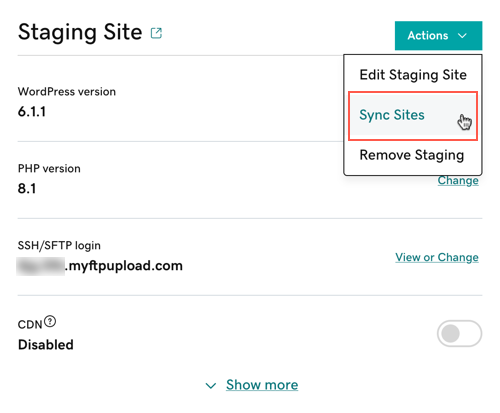
- Wählen Sie Produktion in Staging abrufen aus.
Hinweis: Wählen Sie die Option Inhalt überschreiben aus, wenn Sie Ihre Websites zum ersten Mal synchronisieren oder Sie sich sicher sind, dass Sie die Datenbank der Staging-Site überschreiben wollen. Wenn Sie Inhalt überschreiben nicht auswählen, werden nur Dateien auf die Staging-Site kopiert.
- Wählen Sie Synchronisieren aus.
Die Synchronisierung Ihrer Staging-Site mit Ihrer Produktions-Website kann je nach Größe und Komplexität Ihrer Site einige Minuten dauern.
Als Nächstes erfahren Sie, wie Sie auf Ihre Staging-Site zugreifen.